-Цитатник
СЛОНИК - (0)
Слоненок Бамбино я вязала нитками акрил 100 %, крючком 1,6 в одну нить (фирма-производитель "п...
Болит поясница...??? Лечим - (0)Болит поясница...??? Лечим Собственно,просто так она не болит. Справа "отдает" права почка,слева ...
Квадратный мотив для блузки (крючком) - (0)Простой КВАДРАТНЫЙ МОТИВ для блузки + СОЕДИНЕНИЕ МОТИВОВ крючком мастер-класс от Литке Татьяны ...
-Рубрики
- ВЕДИЧЕСКАЯ КУЛЬТУРА (4)
- Аюрведа для души (4)
- Времена года (3)
- ВЯЗАНИЕ (167)
- Вязание крючком (28)
- Вязание на вилке (3)
- Вязание румынского кружева (17)
- Вязание спицами (114)
- Вязание тунисским крючком (1)
- ГАДАНИЯ, ГОРОСКОПЫ, ТЕСТЫ (73)
- ДОМАШНИЕ ХИТРОСТИ (28)
- О цветах (1)
- Сервировка стола и блюд (6)
- ЗДОРОВЬЕ и КРАСОТА (86)
- ИГРЫ (2)
- ИДЕИ (63)
- ИНТЕРЬЕР, ДИЗАЙН, РЕМОНТ (24)
- КИНОЗАЛ (2)
- КНИГИ, которые стоит прочитать (28)
- КОМПЬЮТЕРНАЯ ГРАМОТА (1)
- КУКЛЫ и все о них (25)
- КУЛИНАРНЫЕ РЕЦЕПТЫ (99)
- Выпечка (3)
- Напитки (4)
- Рецепты для мультиварки (5)
- МАСТЕР - КЛАССЫ (11)
- МОИ ЛЮБИМЫЕ ШОУ на TV (13)
- МОИ МЫСЛИ ВСЛУХ (43)
- МОИ РАБОТЫ (42)
- Вышивка шелковыми лентами (3)
- Вязание для кукол БАРБИ (11)
- Плетение из газет (13)
- Поделки своими руками (2)
- Работы в фотошопе (4)
- Связанные изделия (3)
- Скрапбукинг (6)
- МОИ ЧЕТВЕРОНОГИЕ ДРУЗЬЯ (58)
- Братья наши меньшие (37)
- Маркиза и Бонита (21)
- МОИ школьные годы (4)
- МОЙ ГОРОД (13)
- МУЗЫКА, КИНО, КЛИПЫ, ШОУ (213)
- Видео (11)
- Исцеляющая музыка (7)
- Любимые исполнители (15)
- Музыка для души (25)
- музыкальные клипы (3)
- Певцы (38)
- Танцы (6)
- Фигурное катание (19)
- Фильмы, мультфильмы (5)
- МЫ и НАШИ ДЕТИ (14)
- МЫСЛИ, ФРАЗЫ, ЦИТАТЫ (45)
- ОБРАБОТКА ФОТО (3)
- ПАМЯТЬ об УШЕДШИХ (37)
- ПОДАРКИ И ПОЖЕЛАНИЯ МНЕ (33)
- ПОЛЕЗНОЕ для ДНЕВНИКА (130)
- Как это сделать..... (32)
- Картинки, Фоны, Аватары, Теги (5)
- Коллекция ссылок (9)
- Нужные программки (17)
- Рамочки для постов (20)
- Фотошоп (43)
- ПРАЗДНИК В СЕМЬЕ (31)
- ПРАЗДНИКИ (81)
- ПРИТЧИ, РАССКАЗЫ, СКАЗКИ, ЛЕГЕНДЫ (129)
- ПУТЕШЕСТВИЯ, СТРАНЫ,ГОРОДА (85)
- ПУТЬ К СЕБЕ (197)
- Волшебные Техники (49)
- Зазеркалье (5)
- Мужчина и Женщина (33)
- О деньгах (16)
- Религия, вера, иконы (2)
- стоит задуматься (13)
- ТРЕНИНГИ (11)
- уроки и правила жизни (18)
- РУКОДЕЛИЕ - ПРОЦИТИРОВАНО из ДНЕВНИКОВ (97)
- Бижютерия своими руками (5)
- Винтажные принты (1)
- Вышивка (6)
- Джутовая филигрань (2)
- Изделия из папье маше (1)
- Кофейные (винтажные) игрушки (5)
- Материалы по скрапбукингу (1)
- Плетение из газет (57)
- Работаем с лентами - вышивка, цветы (10)
- Создаем своими руками (4)
- Торсион-папье или папье-вабоско (2)
- холодный фарфор и полимерная глина (1)
- СТИХИ (237)
- Валентина Беляева (1)
- Великий Странник (3)
- Вероника Тушнова (1)
- Владимир Высоцкий (2)
- Евгений Евтушенко (1)
- Зинаида Никифорова (3)
- Любовная лирика (5)
- Людмила Вишнякова (1)
- Марина Легкунец (1)
- Неждана Юрьева (1)
- Осенние стихи (8)
- Петр Давыдов (12)
- Саша Бес (1)
- Сказоч-Ник (18)
- Стихи о женщине (1)
- Фел (2)
- философская лирика (2)
- Эдуард Асадов (6)
- Эрандал (2)
- Юнна Мориц (5)
- ТАЛАНТЛИВЫЕ ЛЮДИ (16)
- УДИВИТЕЛЬНОЕ РЯДОМ (31)
- УНИКАЛЬНЫЕ КОЛЛЕКЦИИ (16)
- ФАКТЫ и только ФАКТЫ (9)
- ЮМОР (34)
-Метки
8 марта cs5 ангел балерины бог весна волосы волшебство высоцкий вышивка вышивка лентами вязание вязание крючком вязание спицами гадание город гороскоп день победы день рождения деньги дети дизайн дневник душа желания женщина жизнь здоровье идеи интерьер картины киев книги кофырин кошка красота крючок блузка куклы кулинария кулинарные рецепты лара фабиан любовь люди магия мама мастер класс мое творчество мои путешествия молитва море мудрость мужчина музыка музыка для души мысли новый год одесса осень открытка пасха певцы песня петр давыдов плетение плетение из газет плетение из газетных трубочек полезности прага праздник притча программа психология пуловер размышления рамочки рецепт рецепты родители россия румынское кружево симорон сказка сказочник собака стихи счастье тест тесты торт тренинг украина уроки фигурное катание фото фотошоп фразы цветы человек чехия щенки юмор
-Музыка
- Chris Spheeris=Culture=
- Слушали: 34829 Комментарии: 0
- Горит свеча,стекает воск. Сергей Павлов
- Слушали: 8702 Комментарии: 0
- Непревзойденный Paul Mauriat
- Слушали: 46576 Комментарии: 1
- Lauren Christy - The Color Of The Night!
- Слушали: 5786 Комментарии: 0
- La Reine de Saba
- Слушали: 17623 Комментарии: 1
-Поиск по дневнику
-Всегда под рукой
-Статистика
Создан: 27.01.2008
Записей: 2243
Комментариев: 37335
Написано: 68676
Записей: 2243
Комментариев: 37335
Написано: 68676
Урок для ФШ-онлайн. |
Цитата сообщения almiria_kh
|
Автор урока Valdiviya Как вставить фото или картинку в рамку! И снова урок по ФШ - онлайн! Когда я сделала урок "Надпись на Картинке" меня спросили, будет ли урок как вставить фото или картинку в рамку?! Я, честно говоря, не знала, возможно, это или нет, но оказалось в онлайн ФШ возможно и это! И сейчас я расскажу как это можно просто и легко сделать! 1. Заранее скачайте себе на компьютер рамку! Их полно в интернете! Просто в поисковике напишите рамка для фото или рамка для ФотоШопа! И там найдет большое количество рамок на любой вкус и цвет! 2. Открываем ФШ-Онлайн и загружаем рамку. 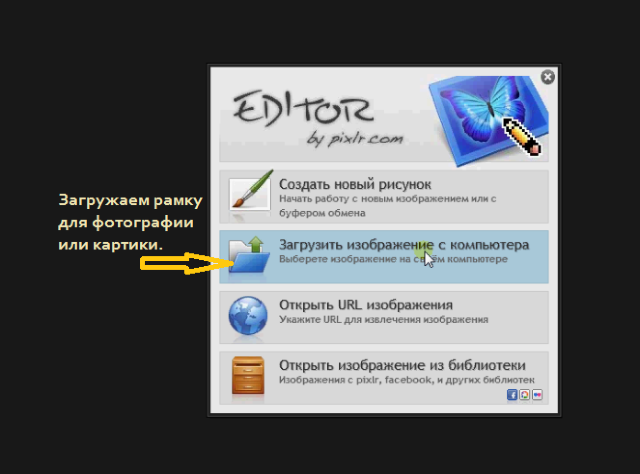 3.1. После того как рамку загрузили начинаем с ней работать. Если вы видите замок, то его снимаем, нажав по нему левой клавишей мыши 2 раза! И вместо замка появится галочка! 3.2. Если рамка не прозрачная и присутствует белый фон, то его надо удалить с помощью инструмента "волшебной палочки".  4. После того как мы сделали прозрачный фон нам надо ОБЯЗАТЕЛЬНО скопировать новый слой. И сделать его активным (синим)  5. Когда наша рамка готова к работе нам надо открыть наше фото или картинку! Файл - Открыть изображение.  6.1. После загрузки картинки (фото) делаем активной рамку. Для это просто кликнем по ней! И она должна быть поверх картинки (фото) 6.2. Переносим слой (рамку) на нашу картинку (фото). Для этого нажимаем левую клавишу мышки на синем фоне и, удерживая клавишу, переносим на картинку (фото).  7.1. После этих не сложных манипуляций рамка размещена на нашей картинке (фото). Слой (рамку) мы можем закрыть. Она нам больше не понадобится! Дальше мы будем работать с рамкой на картинке. 7.2. Для этого идем в Редактировать и free transform...  8. У нас появилось окантовка с синими квадратиками. Нажимаем на них левой клавишей мыши и удерживая клавишу тянем за эти квадратики в стороны или верх - низ и ставим рамку по контору нашей картинки. А если надо просто передвинуть, то просто наводите курсор вне квадратиков, и так же удерживая левую клавишу мыши, двигаем саму рамку до нужных нам границ картинки.  9. Когда все готово и мы довольны результатом, то кликнем левой клавишей мыши на свободной месте. У нас появляется табличка. Смело жмем ДА.  10.1. В прицепе вот и все! Можно сохранять! ФАЙЛ - СОХРАНИТЬ...  10.2. В появившемся окне можем написать название и лучше всего выбрать формат JPEG.  10.3. После того как нажали ДА выбираем место на компьютере, куда будете сохранять изображение. Сохраняете. Но есть еще не большие хитрости, которые, я вам сейчас расскажу! Часто мы сталкиваемся с рамками, где узоры попадают на лицо это если говорить о фото. И не всегда это красиво. В ФШ - Онлайн мы можем исправить эту оплошность в отличие от генераторов рамок. 11. Берем инструмент ластик и стираем не нужные нам контуры.  12. Вот и все! Дальше сохраняем как я уже выше объяснила!!! Результат  А это Вам в помощь от меня еще и видео-урок! Пробуйте и у вас все получится! Творческих Вам успехов! |
Серия сообщений "Фотошоп":
Часть 1 - ВСЕ о Photoshop
Часть 2 - Делаем блестящую надпись
...
Часть 26 - Установка и скачавание Adobe Photoshop CS5
Часть 27 - Обзор Photoshop CS5. Что же нового в Adobe Photoshop CS5? Об этом - в нашем обзоре.
Часть 28 - Урок для ФШ-онлайн.
Часть 29 - 1.Новое в Adobe Photoshop CS5
Часть 30 - 2. Работа с файлами
...
Часть 41 - Вот это подборка! Бродилка по урокам Илоны
Часть 42 - Урок Фотошоп. Водяной знак
Часть 43 - Здесь собраны уроки по Photoshop от многих мастеров.
Понравилось: 2 пользователям
| Комментировать | « Пред. запись — К дневнику — След. запись » | Страницы: [1] [Новые] |







![5d2cd55d4c59c16125c445f73d5e90a0[1] (450x360, 150 Kb)](http://img0.liveinternet.ru/images/attach/c/2//71/216/71216882_5d2cd55d4c59c16125c445f73d5e90a01.gif)